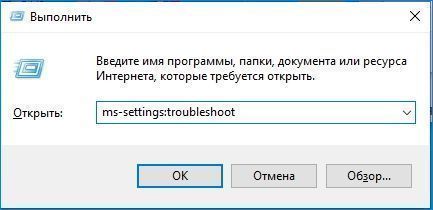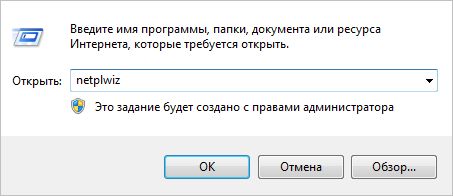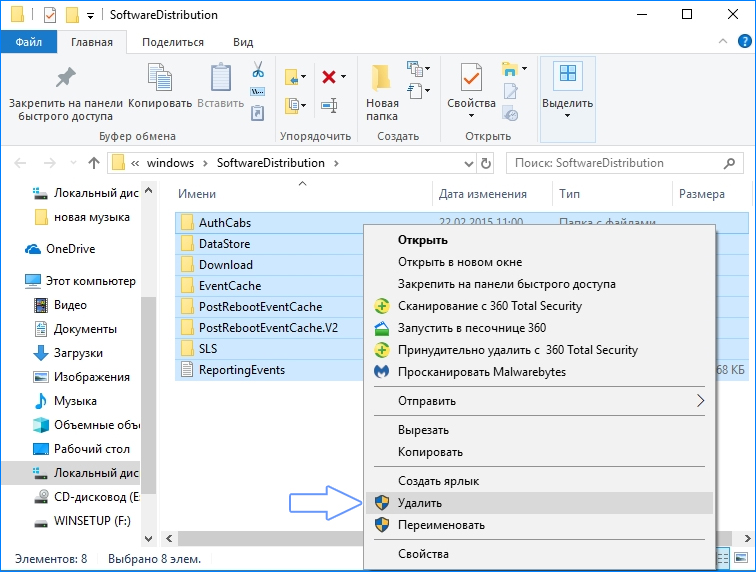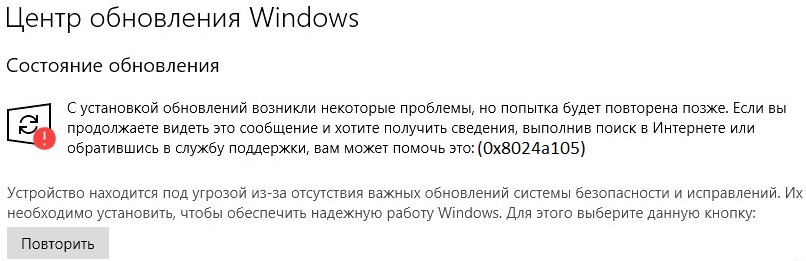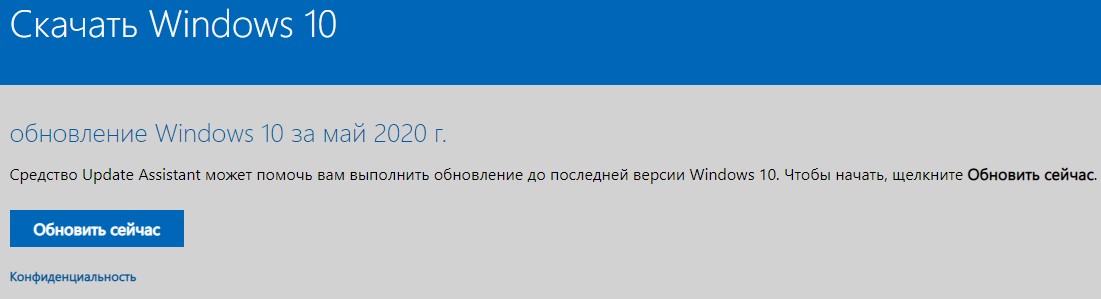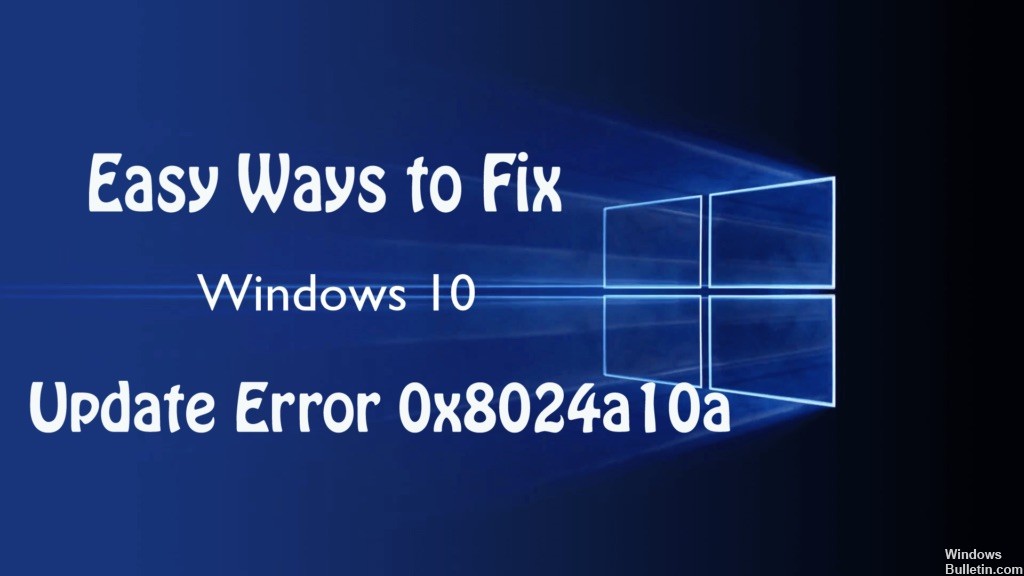код ошибки 0x8024a10a при обновлении в windows 10
Как исправить ошибку 0x8024a105 при обновлении Windows 10?
Иногда не удается обновить Windows 10 через Центр обновления Windows из-за ошибки 0x8024a105. Она указывает на неполадки компонентов автоматического обновления. Узнаем, как ее исправить.
Средство устранения неполадок
В первую очередь применим самое простое решение, то есть попытаемся автоматически исправить ошибку 0x8024a105 путем запуска средства устранения неполадок. Этот инструмент способен определить известные эму несоответствия и в случае их обнаружения запрашивает у пользователя подтверждения на восстановление неисправных компонентов.
В списке представленных системных компонентов щелкните на Центр обновления Windows и запустите средство устранения неполадок.
Если в ходе сканирования инструменту удастся выявить несоответствия, следуйте инструкциям, чтобы произвести автоматическое восстановление. Для этого нужно только нажать на кнопку «Применить это исправление».
Если средству удалось исправить какие-либо несоответствия, перезагрузите ПК и попытайтесь установить обновление, которое ранее завершалось ошибкой 0x8024a105.
Установка уровня доступа администратора
Если инструменту не удалось исправить ошибку автоматическим способом, нужно проверить, не создана ли проблема настройкой контроля учетных записей пользователей. По отзывам, некоторые обновления прерываются кодом 0x8024a105, поскольку у текущей учетной записи отсутствуют полные разрешения.
Откройте окно учетных записей пользователей командой netplwiz из окна Win + R.
Выберите текущего пользователя, под которым вошли в систему и кликните на Свойства. На вкладке Членство в группах задайте уровень доступа администратора, и примените изменения.
Перезапустите ПК и проверьте, что был выполнен вход в систему под учетной записью, которую изменили. Запустите установку проблемного пакета и посмотрите, прерывается ли она ошибкой 0x8024a105.
Сброс компонентов функции обновления
В этом решении попробуем сбросить компоненты обновлений Windows, а затем запустим заново установку.
Запустите командную строку с доступом администратора с помощью системного поиска.
С помощью командной строки остановим службы криптографии, установщика MSI, Центра обновления и BITS. Для этого в консоли запустите поочередно команды, подтверждая каждую на Enter:
После остановки служб, переименуйте папки SoftwareDistribution и Catroot2, чтобы заставить центр (WU) повторно инициализировать свои компоненты. Выполните команды:
После переименования папок, снова включите указанные службы. Для этого выполните команды, подтверждая каждую на Enter:
После успешного завершения перезапустите ПК и попробуйте обновить ОС.
Удаление содержимого папки SoftwareDistribution
Перед установкой файлы обновлений загружаются в папку SoftwareDistribution. Но иногда при повреждении некоторых файлов центру WU не удается их перезаписать новыми, нарушается целостность загружаемого пакета, что приводит к ошибке 0x8024a105. Для ее устранения попробуйте удалить содержимое этой папки.
Откройте меню Win + X и выберите пункт PowerShell (администратор).
В консоли выполните поочередно команды для остановки служб, которые могут препятствовать удалению содержимого папки.
После их остановки откройте Проводник и перейдите в следующую локацию:
C:\Windows\SoftwareDistribution
Внутри этого каталога нажмите Ctrl + A для выделения всех вложенных файлов и папок, затем кликните Shift + Del, чтобы удалить их навсегда.
После удаления перезагрузите компьютер. Снова попробуйте обновить ОС, которую ранее не удавалось из-за ошибки 0x8024a105.
Если проблема остается, выполите сканирование системы утилитами SFC и DISM.
Как исправить ошибку 0x8024a10a при обновлении Windows 10?
Ошибка 0x8024a10a препятствует загрузке и установке обновлений для операционной системы Windows. Большинство пользователей утверждают, что данная проблема появилась перед ними после неожиданного отключения компьютера или после установки предыдущего обновления.
Код 0x8024a10a может появляться на всех современных версиях Windows, однако чаще всего на него жалуются именно владельцы Windows 10. За этим кодом могут стоять следующим причины:
В этой статье мы посмотрим с вами, как можно избавиться от ошибки 0x8024a10a и нормально обновить свою Windows.
Методы решения 0x8024a10a
Метод №1 Средство устранения неполадок
Первый метод — средство устранения неполадок Центра обновления Windows. Данное средство просканирует систему на наличие проблем с компонентами Центра обновления и предложит вам исправление для них. Чтобы запустить это средство в работу, вам нужно сделать следующее:
По входу в систему зайдите в Центр обновления и попытайтесь обновить свою Windows. Ошибка 0x8024a10a могла исчезнуть.
Метод №2 Запуск служб, важных для Центра обновления
Чтобы Центр обновления Windows функционировал должным образом, в системе должны быть активированы определенные службы. При их отключении могут возникать всевозможные проблемы при обновлении, включая и код ошибки 0x8024a10a. Для запуска всех необходимых служб нужно проследовать этим шагам:
Пробуем еще раз обновить свою операционную систему. Если службы, указанные в командах, действительно не работали, то ошибка 0x8024a10a больше не должна вас беспокоить.
Метод №3 Установка обновлений из под чистого запуска
Возможно, какая-то программа или служба, работающая в вашей системе, мешает процессу обновления Windows. Чтобы это проверить, необходимо выполнить «чистую загрузку». Чтобы осуществить чистую загрузку, вам нужно сделать следующее:
Как только вы войдете в систему, попробуйте установить обновление. Если ошибки 0x8024a10a не последовало, то какая-та программа или служба быть причиной проблемы. Вам нужно поочередно включать ранее отключенные элементы, чтобы найти «виновника».
Как исправить ошибку 0x8024a105 обновления Windows 10
Когда вы нажимаете в центре обновления на кнопку «Проверить наличие обновлений», то можете получить код ошибки 0x8024a105, который означает, что имеются проблемы с компонентами автоматического обновления. Проблемы с установкой обновлений могут возникнуть и без нажатия кнопки, при простом переходе в центр обновления, так как они устанавливаются автоматически. Давайте разберем, как исправить данную проблему.
1. Устранение неполадок
Перейдите «Параметры» > «Обновление и безопасность» > «Устранение неполадок» > справа «Дополнительные средства устранения неполадок» > «Центр обновления Windows«.
2. Проверка системных файлов
Поврежденные системные файлы могут выдавать код ошибки 0x8024a105 при попытке обновиться. Запустите командную строку и введите ниже команды по очереди, дожидаясь окончание процесса, чтобы восстановить поврежденные файлы, если они имеются:
После проверки, запустите центр обновления Windows и посмотрите, устранена ли ошибка 0x8024a105.
3. Сброс компонентов WU
Шаг 1. Сбросим компоненты автоматического обновления вручную и пересоздадим каталоги. Запустите командную строку от имени администратора и вводите команды по очереди, нажимая Enter после каждой:
Эти команды остановят службы связанные с центром обновления, чтобы мы могли дальше переименовать каталоги. Не закрывайте командную строку и продолжайте вводить команды из шага 2 и шага 3.
Шаг 2. Выше мы остановили службы, чтобы они не мешали. Теперь мы переименуем SoftwareDistribution и папку Catroot2, чтобы заставить центр обновления Windows повторно инициировать компоненты.
Шаг 3. Как только выше мы переименовали каталоги, новые папки будут созданы при первой проверки центра обновления. Теперь нам нужно запустить службы, которые мы остановили в шаге 1, обратно. Введите в командную строку:
4. Обновить систему при помощи Media Creation Tool
Если система не обновляется и выдает ошибку 0x8024a105, то разумным решением может быть обновление через специальную утилиту Media Creation Tool от Microsoft. Перейдите на официальный сайт и нажмите «Обновить сейчас«, чтобы скачать утилиту Update Assistant. Далее запустите её, и следуйте инструкциям на экране, чтобы обновить Windows 10.
5 Скачать и установить патч отдельно
Если выше способы не помогли устранить код ошибки 0x8024a105 в центре обновления Windows, то мы может скачать отдельно патч KB. и установить его. Для этого обратитесь ниже к руководству.
Ошибка полного обновления 0x8024a10a на Windows 10, 8.1, 7
Microsoft постоянно пытается предоставить пользователям более стабильную и безопасную систему, выполняя более частые обновления для Windows 10. С другой стороны, эти пользователи перечислили более 30 ошибок, связанных с обновлением системы Windows 10. И некоторые из них – крепкий орешек.
Одна из этих досадных ошибок связана с кодом 0x8024a10a. По мнению многочисленных пользователей, эта ошибка возникает как на ПК, так и на смартфонах под управлением Windows. Это полностью закрывает процесс обновления. С другой стороны, Microsoft не обращается с этим должным образом. Итак, мы попытаемся прояснить ситуацию с этой статьей.
Как исправить ошибку Windows 10 Update 0x8024a10a
Ошибка обновления Windows 0x8024a10a может помешать установке последних обновлений, что может быть проблемой безопасности. Говоря об этой ошибке, вот некоторые похожие проблемы, о которых сообщили пользователи:
Решение 1 – отключить антивирус
Некоторые пользователи сообщали, что в некоторых случаях стороннее программное обеспечение для защиты от вредоносных программ замедлялось или даже останавливало процесс обновления Windows. Использование антивирусного инструмента важно, если вы хотите защитить свой компьютер от онлайн-угроз, но иногда ваш антивирус может влиять на вашу систему и вызывать эту ошибку.
Чтобы решить эту проблему, рекомендуется отключить определенные антивирусные функции и проверить, помогает ли это. Если это не сработает, следующим шагом будет полное отключение антивируса. Даже если вы решите это сделать, вы все равно будете защищены Защитником Windows, поэтому вам не придется беспокоиться о своей безопасности.
Кроме того, рекомендуется отключить VPN при обновлении.
Решение 2. Выполните проверку системных файлов
Проверка системных файлов (SFC) – это встроенный инструмент, который помогает сканировать и восстанавливать различные системные файлы. Главным образом из-за вирусных инфекций ваши файлы могут быть повреждены или неполными. Если обновление работало хорошо, а затем прекратилось без видимой причины, SFC может быть просто инструментом для работы. Вы можете использовать System File Checker следующим образом:
Если сканирование SFC было неудачным, вы можете попробовать использовать сканирование DISM. DISM – это аббревиатура для обслуживания образов развертывания и управления ими. Основной задачей DISM является сканирование и исправление поврежденных файлов, связанных с Центром обновления Windows. Чтобы использовать DISM, просто выполните следующие действия:
После завершения сканирования DISM проверьте, сохраняется ли проблема. Если проблема не устранена или вы не смогли запустить сканирование SFC ранее, повторите сканирование SFC и проверьте, помогает ли это.
Решение 3. Попробуйте запустить компьютер в режиме чистой загрузки
Иногда сторонние приложения могут мешать работе вашей системы и вызывать ошибку обновления 0x8024a10a. Некоторые приложения и службы могут запускаться автоматически с вашего ПК и приводить к появлению этой проблемы, а для ее устранения необходимо выполнить чистую загрузку. Это довольно просто, и вы можете сделать это, выполнив следующие действия:
Если проблема не устранена, вы можете перейти к последнему шагу. Кроме того, если вы заинтересованы в восстановлении прошлой конфигурации, вы можете легко это сделать, вернувшись соответственно в System Configuration и Task Manager. Просто включите отключенные процессы, и все готово.
Решение 4 – Сброс компонентов Центра обновления Windows
Если у вас есть проблемы с ошибкой обновления 0x8024a10a, проблема может быть связана со службами Центра обновления Windows. Иногда проблемы со службами можно решить, просто перезапустив их, но существует множество служб, связанных с Центром обновления Windows, поэтому перезапуск их всех вручную может занять много времени.
Однако вы всегда можете создать сценарий сброса Центра обновления Windows, который сбросит все необходимые вам службы. Этот процесс довольно прост, и ваш скрипт будет готов за считанные минуты. После того, как вы создадите скрипт, просто запустите его, и проблема будет решена.
Решение 5. Запустите средство устранения неполадок Центра обновления Windows
Windows поставляется с различными инструментами, которые называются средствами устранения неполадок и могут устранять распространенные проблемы с ПК. Несколько пользователей сообщили, что они исправили ошибку 0x8024a10a просто с помощью средства устранения неполадок Центра обновления Windows. Чтобы использовать средство устранения неполадок Центра обновления Windows, вам просто нужно сделать следующее:
Как только устранение неполадок завершено, проверьте, сохраняется ли проблема.
Решение 6 – Загрузите нужное обновление вручную
По словам пользователей, если вы не можете загрузить обновления Windows из-за ошибки 0x8024a10a, вы можете обойти проблему, просто загрузив и установив нужное обновление вручную. Для этого вам просто нужно выполнить следующие шаги:
После загрузки обновления запустите установочный файл, и вы сможете обновить свою систему.
Решение 7. Выполните обновление на месте
Если у вас возникли проблемы с ошибкой обновления 0x8024a10a, вы можете решить ее, выполнив обновление на месте. Если вы не знакомы, этот процесс установит последнюю версию Windows, сохраняя все ваши личные файлы и приложения в целости и сохранности. Чтобы выполнить обновление на месте, вам необходимо сделать следующее:
После завершения установки у вас будет установлена последняя версия Windows 10, и проблема должна быть решена.
Решение 8. Выполните чистую установку Windows 10.
Если все вышеперечисленные действия оказались бесполезными, вы можете рассмотреть возможность переустановки как самое простое решение. Мы знаем, что это может занять некоторое время, но процесс установки для Windows 10 не является ни длительным, ни трудным для выполнения.
Мы надеемся, что вам удалось решить проблему с этими обновлениями. Если у вас есть какие-либо вопросы или сомнения, обязательно ответьте на них в разделе комментариев ниже.
Примечание редактора . Это сообщение было первоначально опубликовано в марте 2017 года, и с тех пор оно было полностью переработано и обновлено для обеспечения свежести, точности и полноты.
Исправление ошибки обновления Windows 10 с кодом 0x8024a10a
Windows 10 является самой продвинутой операционной системой, и Microsoft постоянно стремится предоставить пользователям более стабильную и безопасную систему путем частых обновлений Windows 10. Тем не менее, пользователи по-прежнему получают ошибка обновления в операционной системе Windows 10, и некоторые ошибки довольно сложно исправить.
Здесь, в этой статье, мы опишем досадную ошибку обновления Windows 10 0x8024a10a. Как разные пользователи Windows 10, они получают ошибку как на ПК, так и на смартфонах под управлением Windows.
Что ж, это очень раздражает, и если возникает эта ошибка, пользователи не могут делать ничего, что было заблокировано в течение всего процесса обновления. Итак, ознакомьтесь с некоторыми из возможных обходных путей, чтобы исправить код ошибки 0x8024a10a в Windows 10.
Что вызывает ошибку обновления Windows 0x8024a10a?
Теперь мы рекомендуем использовать этот инструмент для вашей ошибки. Кроме того, этот инструмент исправляет распространенные компьютерные ошибки, защищает вас от потери файлов, вредоносных программ, сбоев оборудования и оптимизирует ваш компьютер для максимальной производительности. Вы можете быстро исправить проблемы с вашим ПК и предотвратить появление других программ с этим программным обеспечением:
Временно отключите антивирусную защиту.
Хотя не рекомендуется оставлять систему незащищенной, сначала следует попытаться исправить ошибку 0x8024a10a, отключив антивирусную программу на короткое время. Если средство безопасности отключено, попробуйте проверить, можно ли установить обновления Windows. Если это так, установите их, а затем включите антивирусную защиту. Если проблема не устранена, немедленно активируйте антивирусную защиту.
Запустите проверку системных файлов
Если обновление работало в течение длительного времени, а затем было остановлено без видимой причины, SFC может быть только инструментом для этой работы. Вы можете использовать System File Checker следующим образом:
Используйте DISM для восстановления поврежденных файлов обновлений.
Средство обслуживания и управления образами DISM или Deployment Image позволяет пользователям сканировать и восстанавливать поврежденные файлы обновлений Windows.
Перед применением DISM вы должны знать, что этот инструмент может собирать файлы из Центра обновления Windows или из системы. Следуйте инструкциям ниже:
Весь процесс занимает около 5 минут.
Выполнить чистую загрузку
Чистая лодка также поможет нам решить эту проблему. Итак, после перезагрузки компьютера попробуйте чистую загрузку. Вот процедура для подражания.
После завершения чистой загрузки можно попробовать обновить Windows 10. Посмотрим, чем она закончится.
Перезапустите службу Центра обновления Windows.
Откройте окно диспетчера служб и найдите службу Windows Update. Щелкните правой кнопкой мыши. Когда служба остановится, выберите Пуск. Если служба уже запущена, выберите Перезапустить.
CCNA, веб-разработчик, ПК для устранения неполадок
Я компьютерный энтузиаст и практикующий ИТ-специалист. У меня за плечами многолетний опыт работы в области компьютерного программирования, устранения неисправностей и ремонта оборудования. Я специализируюсь на веб-разработке и дизайне баз данных. У меня также есть сертификат CCNA для проектирования сетей и устранения неполадок.